Bạn đang xem bài viết Phím tắt trong After Effect – Toàn bộ phím tắt Adobe After Effect tại Thcshoanghiep.edu.vn bạn có thể truy cập nhanh thông tin cần thiết tại phần mục lục bài viết phía dưới.
Adobe After Effect là một trong những phần mềm chỉnh sửa video chuyên nghiệp được nhiều người ưa chuộng. Với nhiều tính năng ưu việt và hiệu quả, After Effect cung cấp cho người dùng những công cụ mạnh mẽ để tạo ra những sản phẩm video đẹp mắt và ấn tượng. Tuy nhiên, để sử dụng hiệu quả phần mềm này, các phím tắt là một thiết yếu không thể thiếu. Vì vậy, trong bài viết này, chúng ta sẽ cùng tìm hiểu toàn bộ phím tắt trong Adobe After Effect.
Adobe After Effect làm phần mềm chỉnh sửa hiệu ứng nổi tiếng bậc nhất trên thế giới và được rất nhiều người sử dụng. Đối với những phần mềm đồ họa thì các nhà sản xuất luôn trang bị cho chúng hàng loạt các phím tắt để người dùng có thể thao tác nhanh được và tiết kiệm thời gian. Trong bài viết này, Thủ thuật phần mềm sẽ giới thiệu cho các bạn toàn bộ phím tắt trên Adobe After Effect.

Mục lục nội dung
1. Phím tắt về giao diện hiển thị
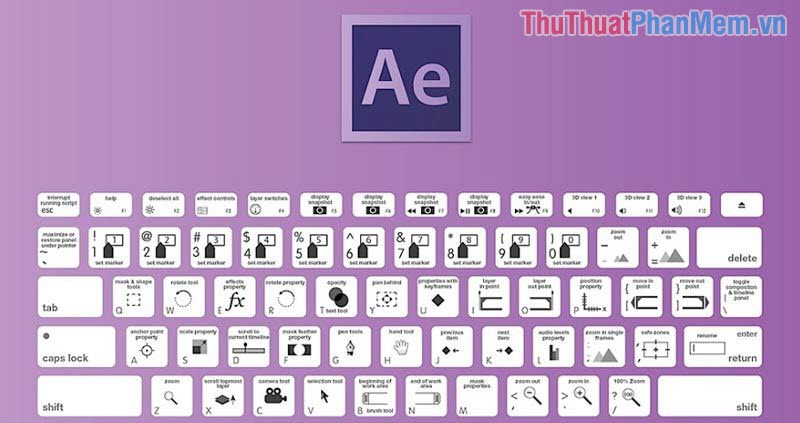
|
Phím tắt |
Chức năng |
|
Shift + F10 hoặc F11 hoặc F12 |
Thay đổi giao diển hiển thị |
|
F9 |
Chuyển về giao diện đơn giản |
|
Phím 0 |
Xem trước Preview có âm thanh |
|
Shift + phím 0 |
Xem trước Preview với tốc độ x2 |
|
Alt + chuột giữa lăn lên/ xuống |
Phóng to, thu nhỏ kích thước Timeline làm việc |
|
Nhấn và giữ lăn chuột giữa |
Pan màn hình Preview |
|
Space |
Xem Preview không âm thanh |
|
, hoặc . |
Thu/ phóng to Composite |
|
+ hoặc – |
Phóng to/ thu nhỏ Timeline làm việc |
2. Phím tắt thao tác với Layer
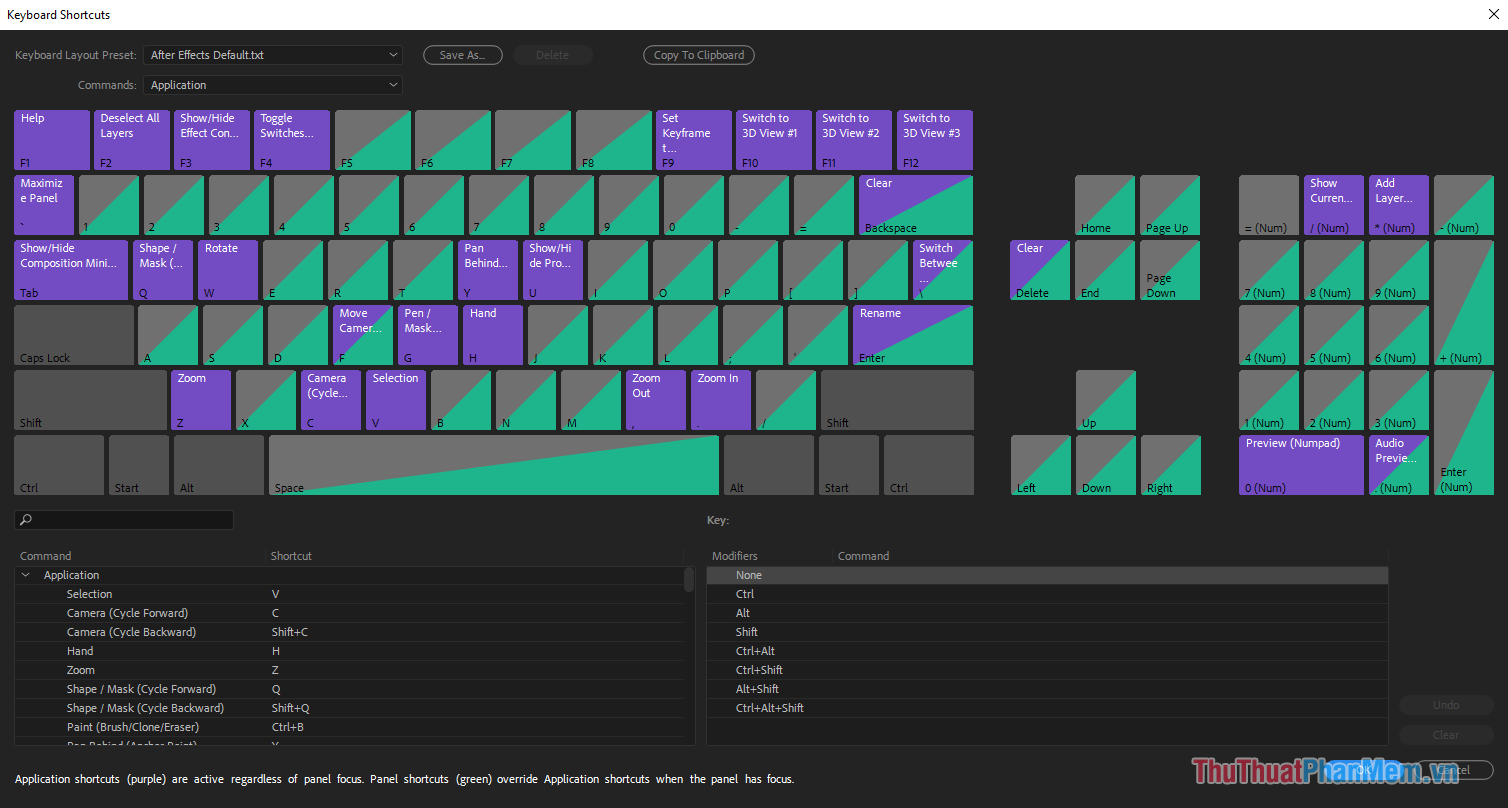
|
Phím tắt |
Chức năng |
|
A |
Bật tâm xoay của Layer |
|
P |
Bật Position (Vị trí) |
|
S |
Bật Sacle (phóng to/ thu nhỏ) |
|
R |
Bật Rotato (Xoay Layer) |
|
T |
Bật Opacity (chỉnh độ trong suốt) |
|
U |
Bật bảng thiết lập Keyframe trên Layer |
|
E |
Bật bảng Effect (hiệu ứng) |
|
Ctrl + Alt + B |
Đặt độ dài Timeline bằng với Layer |
|
Ctrl + [ hoặc ] |
Đưa Layer lên hoặc xuống để sắp xếp |
|
Ctrl + D |
Nhân đôi Layer đang chọn |
|
Ctrl + Shift + D |
Cắt Layer tại vị trí trỏ chuột đang đặt |
|
Alt + PageUp hoặc PageDown |
Tiến lùi 1 Frame trên Layer |
|
M |
Đặt điểm đánh dấu, điểm nhớ trên Timeline |
|
Ctrl + M |
Chuyển từ bảng làm việc sang bảng Export Render |
|
Ctrl + ‘ |
Bật Grid (lưới) |
|
Ctrl + ; |
Bật Guides (hướng dẫn) |
|
Nhấn 2 lần U (UU) |
Xem mọi thuộc tính trên 1 Layer |
|
Shift + A, P, S, R, T |
Xem các thuộc tính bị biến đổi |
|
& |
Đưa Layer về giây đầu tiên (00:00) |
|
Ctrl + Shift + H |
Hiển thị toàn bộ các điểm Point của Layer |
3. Phím tắt các công cụ
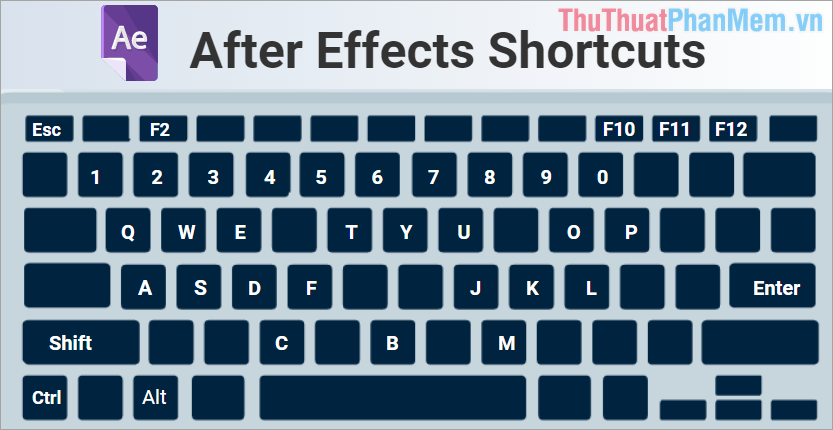
|
Phím tắt |
Chức năng |
|
V |
Selection Tool – Công cụ trỏ chuột chọn |
|
W |
Công cụ xoay nội dung |
|
Y |
Công cụ thay đổi tâm của hình |
|
Z |
Zoom – phóng to/ thu nhỏ |
|
Q |
Shape Tool – vẽ đa giác |
|
C |
Điều khiển Camera |
|
H |
Hand Tool – Di chuyển nội dung |
|
G |
Pentool – Vẽ Shape tùy chọn |
4. Phím tắt làm việc với Timeline
|
Phím tắt |
Chức năng |
|
F4 |
Thu nhỏ/ mở rộng Timeline làm việc |
|
Home |
Đưa thanh Play về đầu Composition |
|
End |
Đưa thanh Play về cuối Composition |
|
PageUp |
Chuyển tiếp 1 Frame |
|
PageDown |
Chuyển lùi 1 Frame |
|
B |
Đặt điểm đầu vùng làm việc là vị trí chuột hiện tại |
|
N |
Đặt điểm cuối vùng làm việc là vị trí chuột hiện tại |
|
I |
Đưa thanh Play về đầu Layer |
|
O |
Đưa thanh Play về cuối Layer |
|
J |
Chuyển tới KeyFrame trước |
|
K |
Chuyển tới KeyFrame sau |
|
Ctrl + Shift + C |
Tạo Composition mới với các Layer đang chọn |
|
Alt + | |
Ẩn Layer phía bên trên trỏ chuột |
|
Ctrl + Shift + mũi tên trái/ phải |
Chuyển lùi/ tới 10 Frame |
Trong bài viết này, Thủ thuật phần mềm đã gửi đến các bạn tất cả các phím tắt trong phần mềm Adobe After Effect. Chúc các bạn một ngày vui vẻ!
Trong công việc thiết kế đồ họa và làm phim, việc sử dụng phím tắt trong After Effect là rất quan trọng để nâng cao hiệu suất và tăng tốc độ công việc của bạn. Thông qua các phím tắt, bạn có thể truy cập nhanh chóng các tính năng và chức năng của phần mềm, giúp tiết kiệm thời gian và đảm bảo tính chính xác của mọi thao tác.
Việc học và sử dụng các phím tắt trong After Effect không chỉ giúp bạn tiết kiệm thời gian mà còn giúp bạn trở thành một người làm việc hiệu quả trong lĩnh vực thiết kế đồ họa và làm phim. Với đầy đủ danh sách các phím tắt trong Adobe After Effect, việc sử dụng phần mềm này sẽ trở nên dễ dàng hơn bao giờ hết. Chúc bạn thành công và phát triển trong lĩnh vực này!
Cảm ơn bạn đã xem bài viết Phím tắt trong After Effect – Toàn bộ phím tắt Adobe After Effect tại Thcshoanghiep.edu.vn bạn có thể bình luận, xem thêm các bài viết liên quan ở phía dưới và mong rằng sẽ giúp ích cho bạn những thông tin thú vị.
Nguồn Bài Viết: https://thuthuatphanmem.vn/phim-tat-trong-after-effect-toan-bo-phim-tat-adobe-after-effect/
Từ Khoá Tìm Kiếm Liên Quan:
1. Phím tắt After Effect
2. Phím tắt Adobe After Effect
3. Các phím tắt trong After Effect
4. Sử dụng phím tắt After Effect
5. Phím tắt thường dùng trong After Effect
6. Phím tắt hiệu quả trong After Effect
7. Tổ hợp phím tắt After Effect
8. Kiểm soát After Effect bằng phím tắt
9. Hướng dẫn sử dụng phím tắt trong After Effect
10. Phím tắt nâng cao trong After Effect.




-2024-05-04-15-26.jpg)
